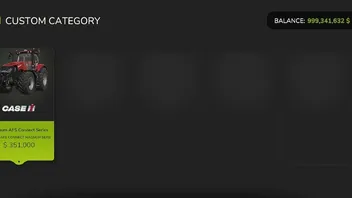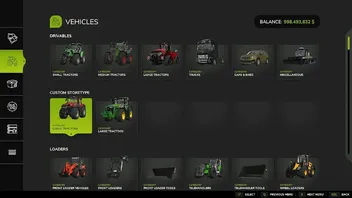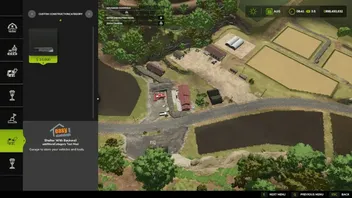Skript, mit dem Sie benutzerdefinierte Kategorien zu Fahrzeug- und Baumärkten hinzufügen können. Das Skript ist in Ihren Mod integriert und Sie legen den Namen und das Symbol für Ihre Kategorie selbst fest.
Anweisungen zum Hinzufügen Ihrer Kategorie in moddesk.xml
Öffnen Sie die Datei moddesk.xml:
Verwenden Sie einen Texteditor (z. B. Notepad++ oder Visual Studio Code), um die Datei moddesk.xml zu öffnen, die sich im Ordner Ihres Mods befindet.
Abschnitt <extraSourceFiles> hinzufügen:
Stellen Sie sicher, dass Ihre Datei den Abschnitt <extraSourceFiles> enthält. Wenn es nicht vorhanden ist, fügen Sie den folgenden Code vor dem schließenden </modDesc>-Tag hinzu:
<extraSourceFiles>
<sourceFile filename="addStoreCategory.lua" />
</extraSourceFiles>
Hinzufügen der Abschnitte <storeCategories> und <constructionCategories>:
Sie müssen die Abschnitte <storeCategories> und <constructionCategories> zur Datei hinzufügen, sofern diese noch nicht vorhanden sind. Fügen Sie den folgenden Code vor dem schließenden </modDesc>-Tag ein:
<storeCategories>
<!-- Ihre Kategorien werden hier angezeigt -->
</storeCategories>
<constructionCategories>
<!-- Ihre Baukategorien werden hier angezeigt -->
</constructionCategories>
Hinzufügen einer neuen Kategorie in <storeCategories>:
Fügen Sie im Abschnitt <storeCategories> Ihre Kategorie mithilfe der folgenden Vorlage hinzu:
<storeCategory type="YOUR_CATEGORY_TYPE" name="YOUR_STORECATEGORY_NAME" title="Ihr Titel" image="path/to/image.png"/>
Ersetzen Sie YOUR_CATEGORY_TYPE durch den Kategorietyp (z. B. DRIVABLES, TRAILERS usw.), YOUR_STORECATEGORY_NAME durch einen eindeutigen Namen für Ihre Kategorie, Your Title durch den Namen, der im Spiel angezeigt wird, und path/to/image.png durch den Pfad zum Bild für Ihre Kategorie.
Beispiel:
<storeCategory type="MISC" name="my_custom_category" title="Meine benutzerdefinierte Kategorie" image="my_custom_image.png"/>
Hinzufügen einer neuen Kategorie in <constructionCategories> (falls erforderlich):
Fügen Sie im Abschnitt <constructionCategories> Ihre Baukategorie mithilfe einer ähnlichen Vorlage hinzu:
<constructionCategory type="YOUR_CONSTRUCTION_TYPE" name="YOUR_CONSTRUCTIONCATEGORY_NAME" title="Ihr Titel"/>
Ersetzen Sie YOUR_CONSTRUCTION_TYPE durch den Kategorietyp (z. B. Gebäude, Produktion usw.), YOUR_CONSTRUCTIONCATEGORY_NAME durch einen eindeutigen Namen für Ihre Baukategorie und Your Title durch den Namen, der im Spiel angezeigt wird.
Beispiel:
<constructionCategory type="buildings" name="my_custom_building_category" title="Meine benutzerdefinierte Gebäudekategorie"/>
Speichern Sie die Änderungen:
Nachdem Sie alle Änderungen vorgenommen haben, speichern Sie die Datei moddesk.xml.
Testen im Spiel:
Starten Sie das Spiel und prüfen Sie, ob Ihre neue Kategorie im Laden- und Baumenü erscheint.
Stellen Sie sicher, dass alle Elemente korrekt angezeigt werden und fehlerfrei funktionieren.
Debuggen (falls erforderlich):
Wenn Ihre Kategorie nicht angezeigt wird, überprüfen Sie die Konsole auf Fehler. Stellen Sie sicher, dass alle Kategorie- und Artikelnamen korrekt geschrieben sind und keine Tippfehler enthalten.
Abschluss
Jetzt wissen Sie, wie Sie Ihre Kategorie in moddesk.xml für Landwirtschafts-Simulator 25 hinzufügen. Wenn Sie weitere Fragen oder Probleme haben, können Sie gerne um Hilfe bitten!
-
Version 1.0.0.2
-
FBM BOT -
6. Mai 2025 um 21:34 -
122 Downloads
- Jetzt können Sie den benutzerdefinierten Titel und ein benutzerdefiniertes Symbol auf ConstructionType von Mod Directory verwenden.
- Fehler behoben, wenn der gleiche Konstruktionstyp und die Konstruktionsstategorie durch verschiedene Mods hinzugefügt wurden; -
-
Version 1.0.0.1
-
FBM BOT -
14. Januar 2025 um 19:54 -
122 Downloads
- Jetzt können Sie Ihren StoreType für Fahrzeuge und Ihren ConstructionType für Placeables hinzufügen;
-
-
Version 1.0.0.0
-
FBM BOT -
11. Dezember 2024 um 10:18 -
99 Downloads
-